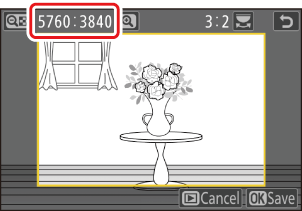Google Translate
SEE TEENUS VÕIB SISALDADA GOOGLE’I ABIL TEHTUD TÕLKEID. GOOGLE ÜTLEB LAHTI KÕIKIDEST TÕLGETEGA SEOTUD GARANTIIDEST, NII OTSESTEST KUI KAUDSETEST, KAASA ARVATUD MISTAHES GARANTIID TÄPSUSE JA USALDUSVÄÄRSUSE SUHTES NING MISTAHES KAUDSED GARANTIID TURUSTATAVUSE, KONKREETSEKS EESMÄRGIKS SOBIVUSE JA ÕIGUSTE MITTERIKKUMISE SUHTES.
Nikon Corporation’i (edaspidi „Nikon”) viitejuhendid on tõlgitud teie mugavuseks Google Translate’i tõlketarkvara abil. Täpse tõlke pakkumiseks on tehtud mõistlikke jõupingutusi, kuid ükski automatiseeritud tõlge pole täiuslik ega ole mõeldud inimtõlkide asendamiseks. Tõlkeid esitatakse Nikoni viitejuhendite kasutajatele teenusena ning need on esitatud valmiskujul. Puuduvad mistahes garantiid, otsesed või kaudsed, mistahes tõlgete täpsuse, usaldusväärsuse või õigsuse suhtes inglise keelest mistahes teise keelde. Teatav sisu (nagu pildid, videod, Flash Video jne) ei pruugi tõlketarkvara piirangute tõttu olla täpselt tõlgitud.
Ametlik tekst on vastavate viitejuhendite inglisekeelne versioon. Mistahes tõlkimisel tekkinud lahknevused või erinevused ei ole siduvad ega oma juriidilist mõju vastavuse või jõustamise eesmärkidel. Mistahes küsimuste kerkimisel tõlgitud viitejuhendites sisalduva teabe õigsuse suhtes vaadake vastavate juhendite inglisekeelset versiooni, mis on ametlik versioon.
Retušeeritud koopiate loomine
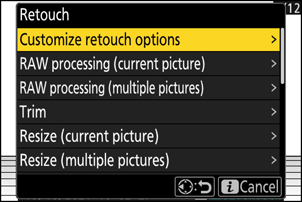
| Valik | Kirjeldus |
|---|---|
| [ Kohanda retušeerimisvalikuid ] | Konfigureerige menüüs [ Retušeerimine ] kuvatavaid retušeerimisvalikuid.
|
| [ RAW -töötlus (praegune pilt) ] | Salvestage praeguse NEF ( RAW ) pildi koopia mõnes teises vormingus, näiteks JPEG ( 0 Praeguse pildi töötlemine ). |
| [ RAW -töötlus (mitu pilti) ] | Valige mitu olemasolevat NEF ( RAW ) pilti JPEG või muudesse vormingutesse teisendamiseks ( 0 Mitme pildi töötlemine ). |
| [ Kärbi ] | Loo praegusest fotost kärbitud koopia ( 0 Trimmi ). |
| [ Suuruse muutmine (praeguse pildi) ] | Looge praegusest fotost väike koopia ( 0 Praeguse pildi suuruse muutmine ). |
| [ Suuruse muutmine (mitme pildi puhul) ] | Looge ühest või mitmest olemasolevast fotost väikesed koopiad ( 0 Mitme pildi suuruse muutmine ). |
| [ D-valgustus ] | Varjude heledamaks muutmine ( 0 D-Lighting ). |
| [ Sirgendama ] | Sirgenda pilte ( 0 Sirgenda ). |
| [ Moonutuste kontroll ] | Vähendage tünnmoonutust lainurkobjektiividega tehtud piltidel või padjamoonutust teleobjektiividega tehtud piltidel ( 0 Moonutuste kontroll ). |
| [ Perspektiivi kontroll ] | Vähendage perspektiivi mõju ( 0 Perspektiivi kontroll ). |
| [ Monokroomne ] | Looge praegusest fotost mustvalge koopia ( 0 Monokroomne ). |
| [ Lisamine ] | Uue JPEG -vormingus pildi loomiseks aseta kaks pilti üksteise peale ( 0 Kattekiht (Lisa) ). |
| [ Helenda ] | Võrdle mitme pildi iga punkti piksleid ja vali heledaim, et luua uus pilt JPEG vormingus ( 0 „Heledamaks muutmine” ja „Tumedamaks muutmine” ). |
| [ Tumenem ] | Võrdle mitme pildi iga punkti piksleid ja vali kõige tumedam, et luua uus pilt JPEG vormingus ( 0 „Heledamaks muutmine” ja „Tumedamaks muutmine” ). |
| [ Liikumise segu ] | Kaamera uurib valitud pildiseeriat, et tuvastada liikuvaid objekte, ja asetab need üksteise peale, luues ühe JPEG pildi ( 0 Liikumise segu ). |
-
Valige mitmikvalijaga soovitud pilt ja vajutage i nuppu.
Pilti ei pea valima, kui kasutate [ RAW -töötlus (mitu pilti) ] või [ Suuruse muutmine (mitme pildi) ], kuna teil palutakse pildid hiljem valida.
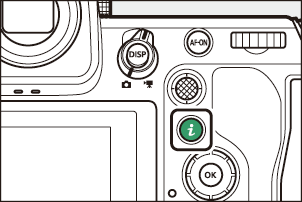
-
Tõstke esile [ Retušeerimine ] ja vajutage 2 .
-
Tõstke esile soovitud valik ja vajutage 2 .
-
Valige retušeerimisvalikud.
- Lisateabe saamiseks vaadake valitud üksuse jaotist.
- Väljumiseks ilma retušeeritud koopiat loomata vajutage K See viib teid tagasi taasesituskuvale.
-
Loo retušeeritud koopia.
- Lisateabe saamiseks vaadake valitud üksuse jaotist.
- Retušeeritud koopiad on tähistatud p ikooniga.
Ettevaatusabinõud: retušeerimine
- Kaamera ei pruugi kuvada ega retušeerida pilte, mis on tehtud või retušeeritud teiste kaameratega või mida on retušeeritud arvutis.
- Kui lühikese aja jooksul toiminguid ei tehta, lülitub ekraan välja ja kõik salvestamata muudatused lähevad kaotsi. Ekraani sisselülitatud oleku aja pikendamiseks valige pikem menüü kuvamise aeg kohandatud sättes c3 [ Väljalülituse viivitus ] > [ Menüüd ].
Ettevaatusabinõud: koopiate retušeerimine
- Enamikku elemente saab rakendada teiste retušeerimisvalikutega loodud koopiatele, kuigi mitmekordne redigeerimine võib põhjustada pildikvaliteedi langust või ebaloomulikke värve.
- Saadud efekt võib varieeruda olenevalt redigeerimise järjekorrast.
- Mõned üksused ei pruugi olla saadaval olenevalt koopia loomiseks kasutatud elementidest.
- i -menüü [ Retušeerimine ] üksused, mida ei saa praegusele pildile rakendada, on hallid ja pole saadaval.
- NEF ( RAW ) piltidest loodud koopiad salvestatakse pildikvaliteediga [ JPEG fine m ].
- JPEG -piltidest loodud koopiad on sama kvaliteediga kui originaal.
- Kahe vorminguga piltide puhul, mis on salvestatud samale mälukaardile RAW + JPEG pildikvaliteedi sätetega, retušeeritakse ainult NEF ( RAW ) koopiat.
Välja arvatud koopiate puhul, mis on loodud funktsioonidega [ RAW processing (current picture) ], [ RAW processing (multiple pictures) ], [ Trim ], [ Resize (current picture) ] ja [ Resize (multiple pictures) ], on koopiad sama suured kui originaal.
RAW -töötlus
RAW töötlust kasutatakse NEF ( RAW ) piltide salvestamiseks teistes vormingutes, näiteks JPEG . Praeguse pildi töötlemiseks kasutage [ RAW töötlus (praegune pilt) ] või mitme pildi töötlemiseks [ RAW töötlus (mitu pilti) ].
RAW -töötlus on saadaval ainult selle kaameraga loodud NEF ( RAW ) piltide puhul. Teistes vormingutes pilte ja teiste kaamerate, Camera Control Pro 2 või NX Tether tehtud NEF ( RAW ) fotosid ei saa valida.
Praeguse pildi töötlemine
-
Valige i -menüüst [ Retušeerimine ], seejärel tõstke esile [ RAW töötlus (praegune pilt) ] ja vajutage 2 .
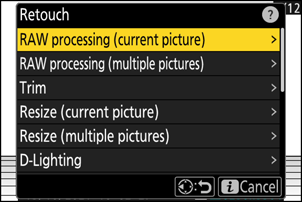
-
Vali sihtkoht.
- Vajutage kaardipesa esiletõstmiseks nuppe 1 või 3 ja seejärel nuppu J
- Kui sisestatud on ainult üks mälukaart, ei paluta teil pesa valida.
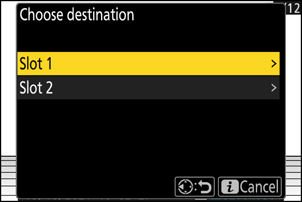
-
Valige JPEG koopia sätted.
-
Järgmisi seadeid saab reguleerida:
- Pildi kvaliteet ( 0 Pildi kvaliteedi reguleerimine )
- Pildi suurus ( 0 Pildi suuruse sätete muutmine )
- Valge tasakaal ( 0 Valge tasakaal )
- Särikompensatsioon ( 0 Särikompensatsioon )
- Määra Picture Control ( 0 pildikontrolli )
- Kõrge ISO mürasummutusrežiim ( 0 Kõrge ISO mürasummutusrežiim )
- Kõrge ISO mürasummutus ( 0 Kõrge ISO mürasummutus )
- Värviruum ( 0 Värviruum )
- Vinjeti kontroll ( 0 Vinjeti kontroll )
- Aktiivne D-valgustus ( 0 Aktiivne D-valgustus )
- Difraktsioonikompensatsioon ( 0 Difraktsioonikompensatsioon )
- Portreefotode saldo ( 0 portreefotode saldo )
- Mõnel juhul kuvatakse eelvaate all foto tegemise ajal kehtinud sätted.
- Foto tegemise ajal kehtinud sätte kasutamiseks (kui see on kohaldatav) valige [ Originaal ].
- Efekte saab eelvaadata redigeerimiskuval. Redigeerimata pildi vaatamiseks vajutage ja hoidke all DISP nuppu.
- [ Särikompensatsioon ] saab määrata ainult väärtustele vahemikus –2 kuni +2 EV.
-
-
Kopeeri foto.
Valitud fotodest JPEG -koopia loomiseks tõstke esile [ EXE ] ja vajutage J
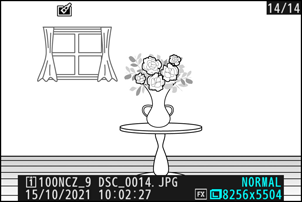
Mitme pildi töötlemine
-
Valige i -menüüst [ Retušeerimine ], seejärel tõstke esile [ RAW töötlus (mitu pilti) ] ja vajutage 2 .
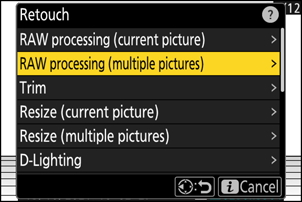
-
Valige, kuidas pilte valitakse.
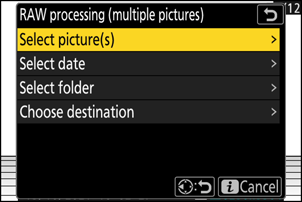
Valik Kirjeldus [ Vali pilt(id) ] Looge valitud NEF ( RAW ) piltidest JPEG koopiad. Valida saab mitu NEF ( RAW ) pilti. [ Vali kuupäev ] Loo JPEG koopiad kõigist valitud kuupäevadel tehtud NEF ( RAW ) piltidest. [ Vali kaust ] Looge JPEG koopiad kõigist valitud kaustas olevatest NEF ( RAW ) piltidest. [ Vali sihtkoht ] Valige JPEG koopiate sihtkoht. Kui sisestatud on ainult üks mälukaart, ei paluta teil pesa valida. Kui valisite [ Vali pilt(id) ], jätkake 4. sammuga.
-
Valige allika pesa.
- Tõstke esile pesa, kus on NEF ( RAW ) pilte sisaldav kaart, ja vajutage 2 .
- Kui sisestatud on ainult üks mälukaart, ei paluta teil pesa valida.
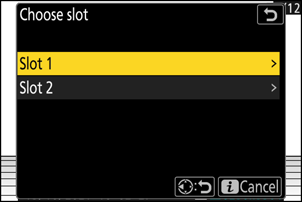
-
Valige fotod.
Kui valisite [ Vali pilt(id) ]:
- Tõstke pildid mitmikvalija abil esile.
- Esiletõstetud pildi täisekraanil vaatamiseks vajutage ja hoidke all nuppu X
- Esiletõstetud pildi valimiseks vajutage nuppu W ( Q ). Valitud pildid on tähistatud linnukesega (
 ). Märke eemaldamiseks (
). Märke eemaldamiseks (  ) ja tühistada praeguse pildi valiku, vajutage uuesti nuppu W ( Q ). Kõiki pilte töödeldakse samade sätetega.
) ja tühistada praeguse pildi valiku, vajutage uuesti nuppu W ( Q ). Kõiki pilte töödeldakse samade sätetega. - Kui valik on tehtud, vajutage jätkamiseks J
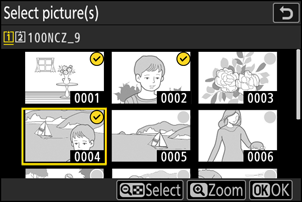
Kui valisite [ Vali kuupäev ]:
- Tõstke kuupäevad mitmikvalija abil esile ja vajutage valimiseks ( M ) või valiku tühistamiseks ( U ) nuppu 2 .
- Kõik linnukesega ( M ) märgitud kuupäevadel tehtud pildid töödeldakse samade sätetega.
- Kui valik on tehtud, vajutage jätkamiseks J
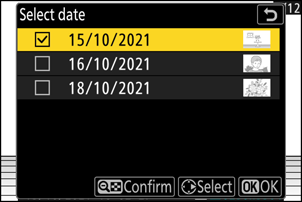
Kui valisite [ Vali kaust ]:
Tõstke kaust esile ja vajutage valimiseks J ; kõiki valitud kaustas olevaid pilte töödeldakse samade sätetega.
-
Valige JPEG koopiate sätted.
-
Järgmisi seadeid saab reguleerida:
- Pildi kvaliteet ( 0 Pildi kvaliteedi reguleerimine )
- Pildi suurus ( 0 Pildi suuruse sätete muutmine )
- Valge tasakaal ( 0 Valge tasakaal )
- Särikompensatsioon ( 0 Särikompensatsioon )
- Määra Picture Control ( 0 pildikontrolli )
- Kõrge ISO mürasummutusrežiim ( 0 Kõrge ISO mürasummutusrežiim )
- Kõrge ISO mürasummutus ( 0 Kõrge ISO mürasummutus )
- Värviruum ( 0 Värviruum )
- Vinjeti kontroll ( 0 Vinjeti kontroll )
- Aktiivne D-valgustus ( 0 Aktiivne D-valgustus )
- Difraktsioonikompensatsioon ( 0 Difraktsioonikompensatsioon )
- Portreefotode saldo ( 0 portreefotode saldo )
- Fotode tegemise ajal kehtinud sätete kasutamiseks (kui need on olemas) valige [ Originaal ].
- Efekte saab eelvaadata redigeerimiskuval. Redigeerimata pildi vaatamiseks vajutage ja hoidke all DISP nuppu.
- [ Särikompensatsiooni ] saab määrata ainult väärtustele vahemikus –2 kuni +2 EV.
-
-
Kopeeri fotod.
- Tõstke esile [ EXE ] ja vajutage kinnitusdialoogi kuvamiseks J ning seejärel tõstke esile [ Yes ] ja vajutage J , et luua valitud fotodest JPEG koopiad.
- Toimingu tühistamiseks enne kõigi koopiate loomist vajutage nuppu G ; kui kuvatakse kinnitusdialoog, tõstke esile [ Yes ] ja vajutage nuppu J
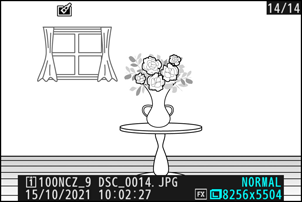
Kärpimine
Looge praegusest fotost kärbitud koopia. Foto kuvatakse nii, et valitud kärbe on kollane; looge kärbitud koopia allpool kirjeldatud viisil.
| Kuni | Kirjeldus |
|---|---|
| Kärbi suuruse määramine | Kärpimise suuruse valimiseks vajutage X või W ( Q ). |
| Kärpimise kuvasuhte muutmine | Kärpimise kuvasuhte valimiseks pöörake põhikäsuvaliku nuppu. |
| Asetage saak | Kärpimise positsioneerimiseks kasutage mitmikvalijat. |
| Salvesta saak | Praeguse kärpimise eraldi failina salvestamiseks vajutage J |
Suuruse muutmine
Looge valitud fotodest väikesed koopiad. Praeguse pildi suuruse muutmiseks kasutage nuppu [ Suuruse muutmine (praeguse pildi suurus) ] või mitme pildi suuruse muutmiseks nuppu [ Suuruse muutmine (mitme pildi suurus) ].
Sõltuvalt koopia suurusest ei pruugi taasesitussuum muudetud suurusega koopiate kuvamisel saadaval olla.
Kärbitud piltide suuruse muutmine
Kuvasuhtega 4:3 või 3:4 kärbitud piltide suurust ei saa muuta.
Praeguse pildi suuruse muutmine
-
Valige i -menüüst [ Retušeerimine ], seejärel tõstke esile [ Muuda suurust (praeguse pildi) ] ja vajutage 2 .
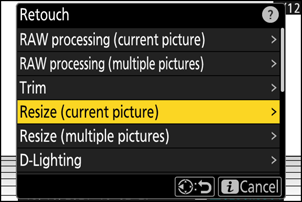
-
Vali sihtkoht.
- Vajutage kaardipesa esiletõstmiseks nuppe 1 või 3 ja seejärel nuppu J
- Kui sisestatud on ainult üks mälukaart, ei paluta teil pesa valida.
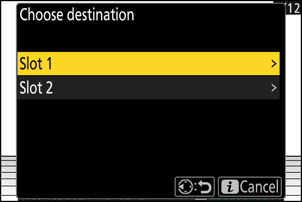
-
Tõstke esile soovitud suurus ja vajutage J
Koopia salvestatakse valitud suuruses.
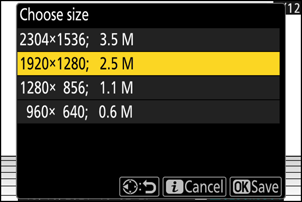
Mitme pildi suuruse muutmine
-
Valige i menüüst [ Retušeerimine ], seejärel tõstke esile [ Suuruse muutmine (mitme pildi puhul) ] ja vajutage 2 .

-
Vali suurus.
- Tõstke esile [ Vali suurus ] ja vajutage 2 .
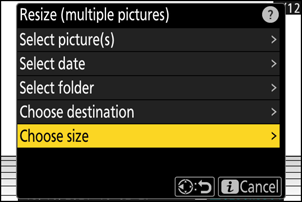
-
Tõstke soovitud suurus (pikkus pikslites) esile 1 ja 3 abil ning vajutage nuppu J
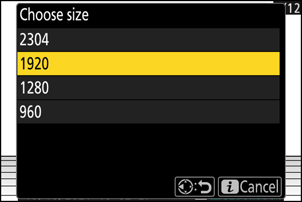
-
Valige, kuidas pilte valitakse.
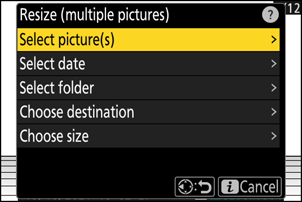
Valik Kirjeldus [ Vali pilt(id) ] Muutke valitud piltide suurust. Valida saab mitu pilti. [ Vali kuupäev ] Muuda kõigi valitud kuupäevadel tehtud piltide suurust. [ Vali kaust ] Muutke kõigi valitud kaustas olevate piltide suurust. Kui valisite [ Vali pilt(id) ], jätkake 5. sammuga.
-
Valige allika pesa.
- Tõstke esile pesa, kus on soovitud pilte sisaldav kaart, ja vajutage 2 .
- Kui sisestatud on ainult üks mälukaart, ei paluta teil pesa valida.
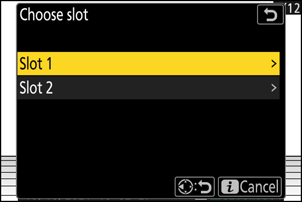
-
Vali pildid.
Kui valisite [ Vali pilt(id) ]:
- Tõstke pildid mitmikvalija abil esile.
- Esiletõstetud pildi täisekraanil vaatamiseks vajutage ja hoidke all nuppu X
- Esiletõstetud pildi valimiseks vajutage nuppu W ( Q ). Valitud pildid on tähistatud linnukesega (
 ). Märke eemaldamiseks (
). Märke eemaldamiseks (  ) ja tühistage praeguse pildi valik, vajutage uuesti nuppu W ( Q ). Valitud pildid kopeeritakse kõik 2. sammus valitud suuruses.
) ja tühistage praeguse pildi valik, vajutage uuesti nuppu W ( Q ). Valitud pildid kopeeritakse kõik 2. sammus valitud suuruses. - Kui valik on tehtud, vajutage jätkamiseks J
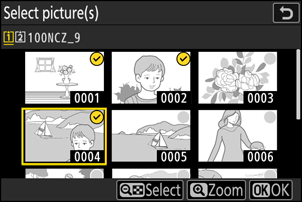
Kui valisite [ Vali kuupäev ]:
- Tõstke kuupäevad mitmikvalija abil esile ja vajutage valimiseks ( M ) või valiku tühistamiseks ( U ) nuppu 2 .
- Kõik linnukesega ( M ) märgitud kuupäevadel tehtud pildid kopeeritakse 2. sammus valitud suuruses.
- Kui valik on tehtud, vajutage jätkamiseks J

Kui valisite [ Vali kaust ]:
Tõstke kaust esile ja vajutage valimiseks J ; kõik valitud kaustas olevad pildid kopeeritakse 2. sammus valitud suuruses.
-
Salvesta muudetud suurusega koopiad.
- Kuvatakse kinnitusdialoog; tõstke esile [ Jah ] ja vajutage J muudetud suurusega koopiate salvestamiseks.
- Toimingu tühistamiseks enne kõigi koopiate loomist vajutage nuppu G ; kui kuvatakse kinnitusdialoog, tõstke esile [ Yes ] ja vajutage nuppu J
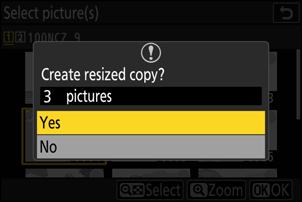
D-valgustus
D-Lighting heledab varje. See sobib ideaalselt tumedate või tagantvalgustusega fotode jaoks.

Enne

Pärast
Efekt kuvatakse ekraanil. Töötlemata pildi vaatamiseks vajutage ja hoidke all nuppu DISP .
- Korrigeerimise ulatuse valimiseks vajutage nuppu 1 või 3 Efekti saab eelvaadata redigeerimiskuval.
- Retušeeritud koopia salvestamiseks vajutage J
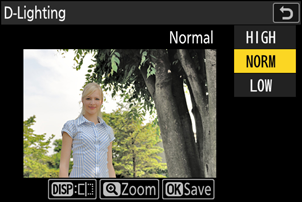
Sirgendama
Pöörake pilte kuni ±5° võrra umbes 0,25° sammuga.
- Efekti saab eelvaadata redigeerimiskuval. Redigeerimata pildi vaatamiseks vajutage ja hoidke all nuppu DISP .
- Mida suurem on pöörlemine, seda rohkem servadest kärbitakse.
- Sirgendamise ulatuse valimiseks vajutage nuppu 1 või 3 .
- Retušeeritud koopia salvestamiseks vajutage J
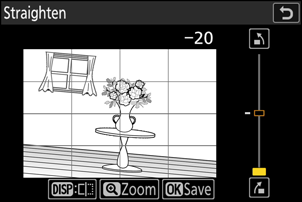
Moonutuste kontroll
Looge koopiaid vähendatud perifeerse moonutusega, vähendades tünnmoonutust lainurkobjektiividega tehtud piltidel või padimoonutust teleobjektiividega tehtud piltidel.
- Kui kaamera tuvastab moonutuse, pakub see valikuid [ Automaatne ] ja [ Käsitsi ]. Valige [ Automaatne ], et lasta kaameral moonutusi automaatselt korrigeerida.
- Kui kaamera ei suuda moonutusi tuvastada, on ainus saadaolev suvand [ Manuaalne ]. Moonutuste käsitsi vähendamiseks valige [ Manuaalne ].
- Pange tähele, et valikuga [ Automaatne ] loodud koopiate ja fotode puhul, mis on tehtud fotode võttemenüü valikuga [ Automaatne moonutuste kontroll ], tuleb kasutada valikut [ Manuaalne ].
- Kui valitud on [ Manuaalne ], saab efekti eelvaadata ekraanil. Töötlemata pildi vaatamiseks vajutage ja hoidke all DISP nuppu.
- Padmoonutuse vähendamiseks vajutage 1 ja tünnmoonutuse vähendamiseks 3 Muudatuste salvestamiseks ja eelmisele kuvale naasmiseks vajutage nuppu J
- Retušeeritud koopia salvestamiseks vajutage J
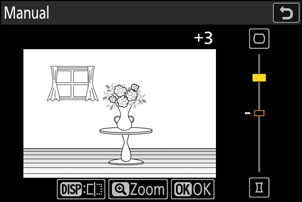
Perspektiivi kontroll
Loo koopiaid, mis vähendavad perspektiivi horisontaalseid ja vertikaalseid efekte fotodel, mis on tehtud kõrge objekti jalamilt üles vaadates.
- Efekti saab eelvaadata redigeerimiskuval. Redigeerimata pildi vaatamiseks vajutage ja hoidke all nuppu DISP .
- Pane tähele, et suurem perspektiivikontrolli hulk kärbib rohkem servi välja.
- Horisontaalseks korrigeerimiseks tõstke esile J ja vajutage 2 Vasaku serva venitamiseks vajutage 1 , parema serva venitamiseks 3 Muudatuste salvestamiseks ja eelmisele kuvale naasmiseks vajutage J
- Vertikaalseks korrigeerimiseks tõstke esile K ja vajutage 2 Ülemise serva venitamiseks vajutage 1 , alumise serva venitamiseks 3 Muudatuste salvestamiseks ja eelmisele kuvale naasmiseks vajutage J
- Retušeeritud koopia salvestamiseks vajutage J
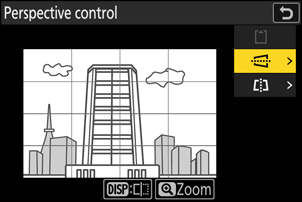

Enne


Pärast
Mustvalge
Kopeeri fotosid valitud ühevärvilises toonis.
| Valik | Kirjeldus |
|---|---|
| [ Mustvalge ] | Kopeeri fotosid mustvalgelt. |
| [ Seepia ] | Kopeeri fotosid seepiatoonis. |
| [ Tsüanotüüpia ] | Kopeeri fotosid sinivalgetes ühevärvilistes toonides. |
- Efekti saab eelvaadata redigeerimiskuval. Redigeerimata pildi vaatamiseks vajutage ja hoidke all nuppu DISP .
- [ Seepia ] või [ Tsüanotüüpia ] esiletõstmine ja nupu 2 vajutamine kuvab valitud monokroomse tooni küllastusvalikud; valige [ Kõrge ], [ Tavaline ] ja [ Madal ]. Muudatuste salvestamiseks ja toonimenüüsse naasmiseks vajutage J
- Retušeeritud koopia salvestamiseks vajutage J
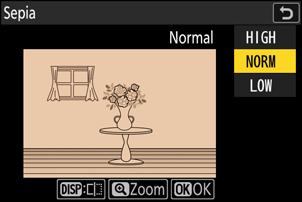
Kattekiht (Lisa)
Ühendage kaks olemasolevat fotot üheks pildiks, mis salvestatakse originaalidest eraldi.

-
Valige i menüüst [ Retušeerimine ], seejärel tõstke esile [ Lisa peale ] ja vajutage 2 .
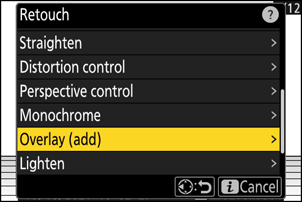
-
Valige pildid.
- Tõstke pildid mitmikvalija abil esile.
- Esiletõstetud pildi täisekraanil vaatamiseks vajutage ja hoidke all nuppu X
- Esiletõstetud pildi valimiseks vajutage nuppu W ( Q ). Valitud pildid on tähistatud linnukesega (
 ). Märke eemaldamiseks (
). Märke eemaldamiseks (  ) ja praeguse pildi valiku tühistamiseks vajutage uuesti nuppu W ( Q ).
) ja praeguse pildi valiku tühistamiseks vajutage uuesti nuppu W ( Q ). - Erineva pildialaga pilte ei saa valida.
- Kui teine pilt on valitud, vajutage jätkamiseks J
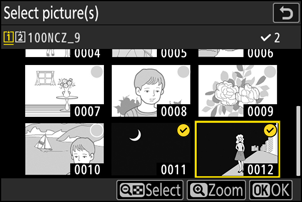
-
Reguleeri tasakaalu.
Kihti saab ekraanil eelvaadata. Kahe pildi vahelise tasakaalu reguleerimiseks vajutage nuppu 1 või 3 Esimese pildi nähtavamaks muutmiseks ja teise vähem nähtavaks muutmiseks vajutage 1 ning vastupidise efekti saavutamiseks vajutage 3 .
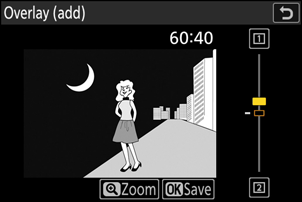
-
Salvesta pealiskiht.
Ülekatte salvestamiseks vajutage J

Ettevaatusabinõud: [ Lisamine ]
- Eelvaates olevad värvid ja heledus võivad lõpppildist erineda.
- Valida saab ainult selle kaameraga loodud pilte. Teiste mudelitega loodud pilte valida ei saa.
- Kihti lisatakse ainult pildid, mis on loodud foto võttemenüüs [ Pildi ala ] > [ Pildi ala valimine ] jaoks valitud samade valikutega.
- Valmis pealiskihi pildikvaliteedi säte on selles sisalduva kõrgeima kvaliteediga pildi säte.
- NEF ( RAW ) pilte sisaldavad kihid salvestatakse pildikvaliteediga [ JPEG fine m ].
- Kõik kihis olevad JPEG pildid peavad olema sama suurusega.
- NEF ( RAW ) ja JPEG pilte sisaldavate ülekatte suurus määratakse JPEG pildi järgi.
- Kihilisel pildil on sama fotoinfo (sh salvestuskuupäev, mõõtmine, säriaeg, ava, võtterežiim, särikompensatsioon, fookuskaugus ja pildi suund) ning valge tasakaalu ja Picture Control väärtused nagu kahest valitud pildist esimesel. Autoriõiguse infot aga uuele pildile ei kopeerita. Kommentaari samuti ei kopeerita; selle asemel lisatakse kaameras hetkel aktiivne kommentaar (kui see on olemas).
„ Helenda " ja " Tumendama "
Kaamera võrdleb mitut valitud pilti ja valib igas punktis ainult kõige heledamad või tumedamad pikslid, et luua üks uus JPEG koopia.
-
Valige i menüüst [ Retušeerimine ], seejärel tõstke esile [ Heledamaks muutmine ] või [ Tumedamaks muutmine ] ja vajutage 2 .
-
[ Heledamaks ]: Kaamera võrdleb iga pildi piksleid ja kasutab ainult kõige eredamaid.

-
[ Tumendamine ]: Kaamera võrdleb iga pildi piksleid ja kasutab ainult kõige tumedamaid.

-
-
Valige, kuidas pilte valitakse.
Valik Kirjeldus [ Vali üksikud pildid ] Valige pealiskihi jaoks pildid ükshaaval. [ Vali järjestikused pildid ] Vali kaks pilti; kiht sisaldab neid kahte pilti ja kõiki nende vahel olevaid pilte. [ Vali kaust ] Kattekiht sisaldab kõiki valitud kaustas olevaid pilte. -
Valige allika pesa.
- Tõstke esile pesa, kus on soovitud pilte sisaldav kaart, ja vajutage 2 .
- Kui sisestatud on ainult üks mälukaart, ei paluta teil pesa valida.
-
Valige pildid.
Kui valisite [ Vali üksikud pildid ]:
- Tõstke pildid mitmikvalija abil esile.
- Esiletõstetud pildi täisekraanil vaatamiseks vajutage ja hoidke all nuppu X
- Esiletõstetud pildi valimiseks vajutage nuppu W ( Q ). Valitud pildid on tähistatud linnukesega (
 ). Märke eemaldamiseks (
). Märke eemaldamiseks (  ) ja tühistage praeguse pildi valik, vajutage uuesti nuppu W ( Q ). Valitud pildid ühendatakse 1. sammus valitud suvandi abil.
) ja tühistage praeguse pildi valik, vajutage uuesti nuppu W ( Q ). Valitud pildid ühendatakse 1. sammus valitud suvandi abil. - Kui valik on tehtud, vajutage jätkamiseks J
Kui valisite [ Vali järjestikused pildid ]:
- Kõik mitmikvalijaga valitud vahemikus olevad pildid ühendatakse 1. sammus valitud suvandi abil.
- Soovitud vahemiku esimese ja viimase pildi valimiseks kasutage nuppu W ( Q ).
- Esimene ja viimane pilt on tähistatud sümboliga
 ikoonid ja nendevahelised pildid
ikoonid ja nendevahelised pildid  ikoonid.
ikoonid. - Saate oma valikut muuta, kasutades mitmikvalijat, et esile tõsta erinevaid pilte, mis oleksid esimese või viimase kaadri. Praeguse pildi valimiseks uueks algus- või lõpp-punktiks vajutage alamvalija keskmist nuppu.
- Esiletõstetud pildi täisekraanil vaatamiseks vajutage ja hoidke all nuppu X
- Kui valik on tehtud, vajutage jätkamiseks J
Kui valisite [ Vali kaust ]:
Tõstke esile soovitud kaust ja vajutage J , et kõik kaustas olevad pildid 1. sammus valitud suvandi abil ühitada.
-
Salvesta pealiskiht.
- Kuvatakse kinnitusdialoog; tõstke esile [ Jah ] ja vajutage J , et salvestada kiht ja kuvada saadud pilt.
- Protsessi katkestamiseks ja kinnitusdialoogi kuvamiseks enne toimingu lõpetamist vajutage G nuppu; praeguse kihistuse salvestamiseks „olemasoleval kujul“ ilma ülejäänud pilte lisamata tõstke esile [Save and exit] ( Salvesta ja välju ) ja vajutage J Kihti loomata väljumiseks tõstke esile [Discard and exit] ( Kustuta ja välju ) ja vajutage J
Ettevaatusabinõud: [ Heledamaks ]/[ Tumedamaks ]
- Valida saab ainult selle kaameraga loodud pilte. Teiste mudelitega loodud pilte valida ei saa.
- Kihti lisatakse ainult pildid, mis on loodud foto võttemenüüs [ Pildi ala ] > [ Pildi ala valimine ] jaoks valitud samade valikutega.
- Valmis pealiskihi pildikvaliteedi säte on selles sisalduva kõrgeima kvaliteediga pildi säte.
- NEF ( RAW ) pilte sisaldavad kihid salvestatakse pildikvaliteediga [ JPEG fine m ].
- Kõik kihis olevad JPEG pildid peavad olema sama suurusega.
- NEF ( RAW ) ja JPEG pilte sisaldavate ülekatte suurus määratakse JPEG pildi järgi.
-
„Müra” (juhuslikult paiknevate eredate pikslite, udu või joonte kujul) suureneb koos kihis olevate piltide arvuga.
- Müra on vähem märgatav, kui kihistuse pildid on tehtud Picture Control parameetri [ Sharpening ] väärtusega 0 või negatiivne.
- Müra muutub märgatavaks umbes 50 või enama pildiga kihtide puhul.
Liikumise segu
Kaamera uurib valitud pildiseeriat, et tuvastada liikuvaid objekte, ja asetab need üksteise peale, luues ühe JPEG pildi.
-
Valige i menüüst [ Retušeerimine ], seejärel tõstke esile [ Liikumise segu ] ja vajutage 2 .
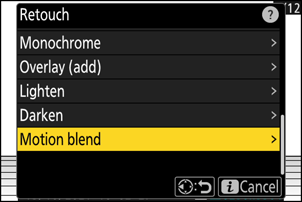
-
Valige allika pesa.
- Tõstke esile pesa, kus on soovitud pilte sisaldav kaart, ja vajutage 2 .
- Kui sisestatud on ainult üks mälukaart, ei paluta teil pesa valida.
-
Valige pildid.
- Tõstke pildid mitmikvalija abil esile.
- Esiletõstetud pildi täisekraanil vaatamiseks vajutage ja hoidke all nuppu X
- Esiletõstetud pildi valimiseks vajutage nuppu W ( Q ). Valitud pildid on tähistatud linnukesega (
 ). Märke eemaldamiseks (
). Märke eemaldamiseks (  ) ja praeguse pildi valiku tühistamiseks vajutage uuesti nuppu W ( Q ).
) ja praeguse pildi valiku tühistamiseks vajutage uuesti nuppu W ( Q ). - Liikumissegud võivad sisaldada 5 kuni 20 pilti.
- Kui valik on tehtud, vajutage jätkamiseks J
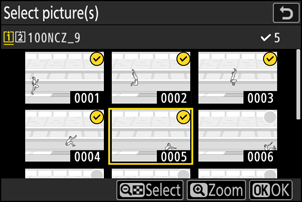
-
Kontrolli tulemusi.
Kontrollige eelvaateekraanil pealiskihi tulemusi.
- 3. sammu juurde naasmiseks ja teiste piltide valimiseks puudutage Z või vajutage 4 .
- Praeguse valiku jätkamiseks vajutage J ; kuvatakse kinnitusdialoog.
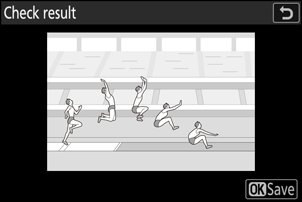
-
Salvesta pealiskiht.
Tõstke kinnitusdialoogis esile [ Jah ] ja vajutage kihi salvestamiseks J
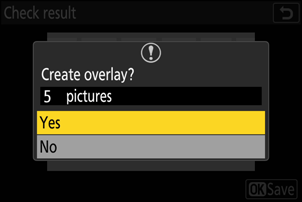
Ettevaatusabinõud: „ Liikumise segu ”
- Lõplik pilt võib eelvaatest erineda nii välimuse (sh värvi ja heleduse) kui ka piltide kombineerimise poolest.
- Valida saab ainult selle kaameraga loodud pilte. Teiste mudelitega loodud pilte valida ei saa.
- [ Liikumise segu ] on mõeldud statiivile kinnitatud kaameraga tehtud sarivõtete jaoks, millel on fikseeritud taust ja liikuvad objektid. Seetõttu ei pruugi statiivita tehtud sarivõtetega soovitud tulemusi saavutada.
- Kihti lisatakse ainult pildid, mis on loodud foto võttemenüüs [ Pildi ala ] > [ Pildi ala valimine ] jaoks valitud samade valikutega.
- Valmis pealiskihi pildikvaliteedi säte on selles sisalduva kõrgeima kvaliteediga pildi säte.
- NEF ( RAW ) pilte sisaldavad kihid salvestatakse pildikvaliteediga [ JPEG fine m ].
- Kõik kihis olevad JPEG pildid peavad olema sama suurusega.
- NEF ( RAW ) ja JPEG pilte sisaldavate ülekatte suurus määratakse JPEG pildi järgi.